
목차
사이트에 서류를 제출하거나 이력서 사진을 업로드 할 때, 블로그나 메일에서 사진 첨부할 때 사진의 용량이 너무 커서 못 올린 경험이 한 두 번씩은 있으실 것 같습니다.
올리는 사람은 작은 용량이지만 수많은 사람이 사용하면 용량이 커지게 되고 서버는 저장 용량을 유지하는 것도 돈이 많이 들게 되어 용량을 제한하게 됩니다.
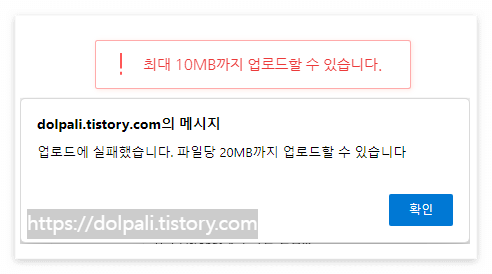
서류의 스캔본도 2메가 이하여도 충분히 내용을 알아볼 수 있으니 그 이상 큰 용량은 낭비라고 볼 수 있습니다.
용량이 너무 커서 업로드가 되지 않아도 새로 촬영할 필요 없이 용량을 줄이면 업로드 할 수 있으니 이번기회에 한번 알아두시는 것도 좋을 것 같습니다.
목차
1. 사진 용량 확인하기
2. 사진 용량 줄이기
3. 사진 용량 늘리기
1. 사진 용량 확인하기
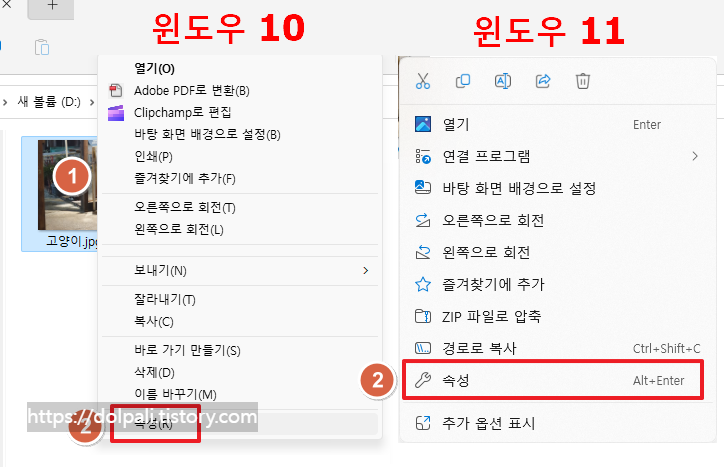
1. 용량을 확인하고 싶은 사진 파일을 우클릭 합니다.
2. [속성]을 클릭합니다.
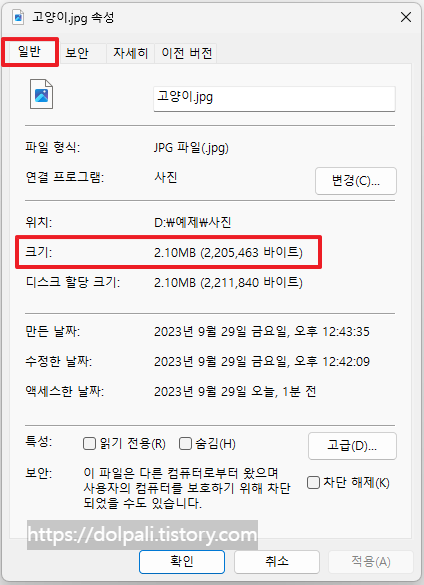
[일반] 탭의 [크기]에서 사진의 용량을 확인할 수 있습니다.
현재 2.1MB인 파일의 용량을 줄여보겠습니다.
사진 파일의 용량을 줄이면 화질이 안 좋아지는 것을 피할 수 없습니다.
그러니 너무 용량을 줄이지 마시고 업로드하는 사이트에서 허용하는 한도 내에서 줄이시기 바랍니다.
2. 사진 용량 줄이기
윈도우 11을 기준으로 설명하고 있지만 그 이하 버전도 메뉴 명의 차이는 있을 수 있으나 방법은 똑같습니다.
자세히 설명해서 단계가 많아 보이지만 해보시면 1분이면 끝나는 작업입니다.
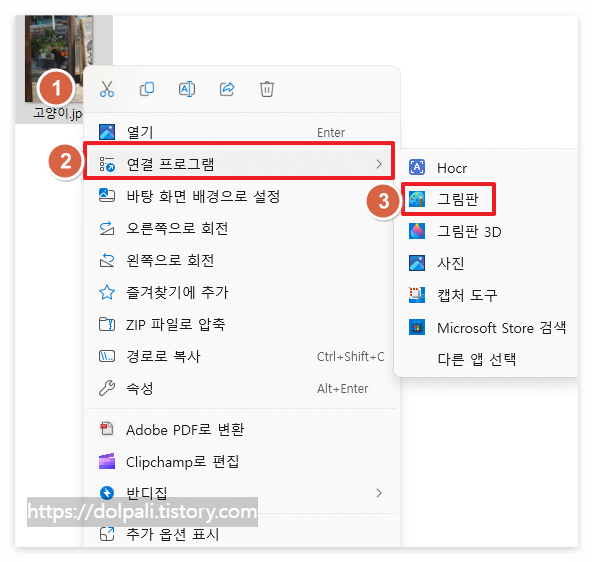
1. 용량을 줄이고자 하는 사진에서 우클릭합니다.
2. [연결 프로그램]에 커서를 가져갑니다.
3. [그림판]을 클릭하여 그림판에서 사진을 엽니다.
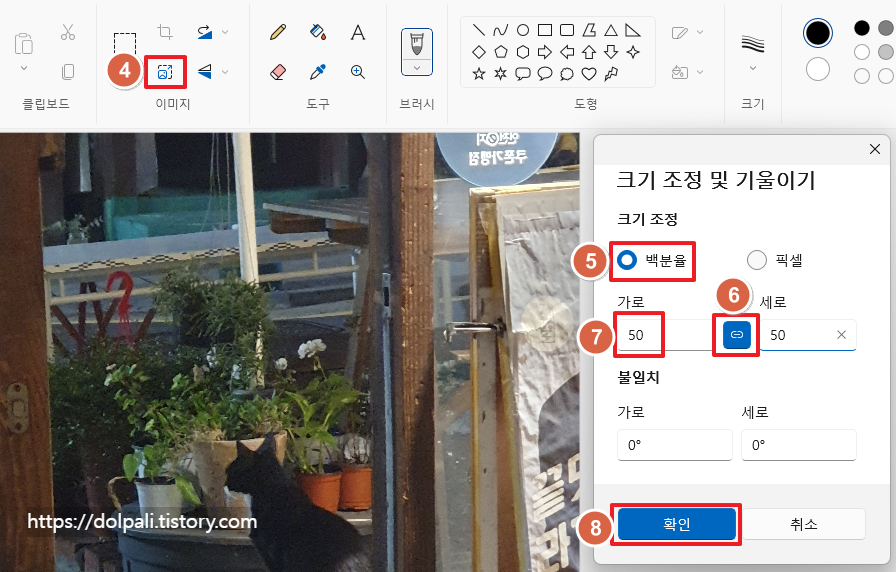
4. [크기 조정 및 기울이기]를 클릭합니다.(Ctrl + W)
5. [백분율]에 체크합니다.
6. [가로 세로 비율 유지]에 체크되어 있는지 확인합니다.(파란색으로 되어 있으면 체크되어 있는 것입니다.)
가로나 세로 중 한쪽의 비율을 변경했을 때 전체 비율을 원본 비율에 맞추어서
자동으로 변경해 주는 옵션입니다.
7. 50을 입력합니다.
8. [확인]을 클릭합니다.
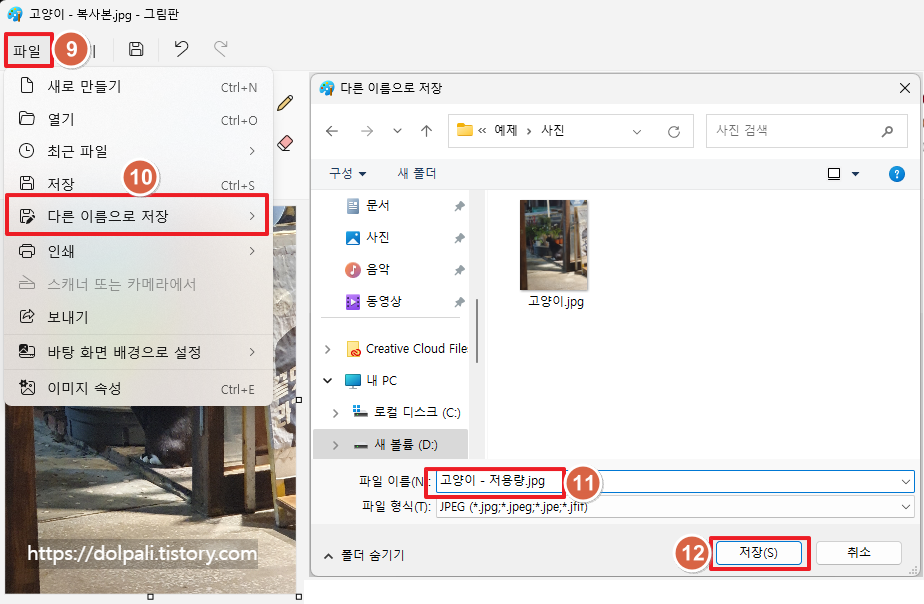
9. [파일] 탭을 클릭합니다.
10. [다른 이름으로 저장]을 클릭합니다.
11. 파일 이름을 입력합니다.
12. [저장]을 클릭합니다.
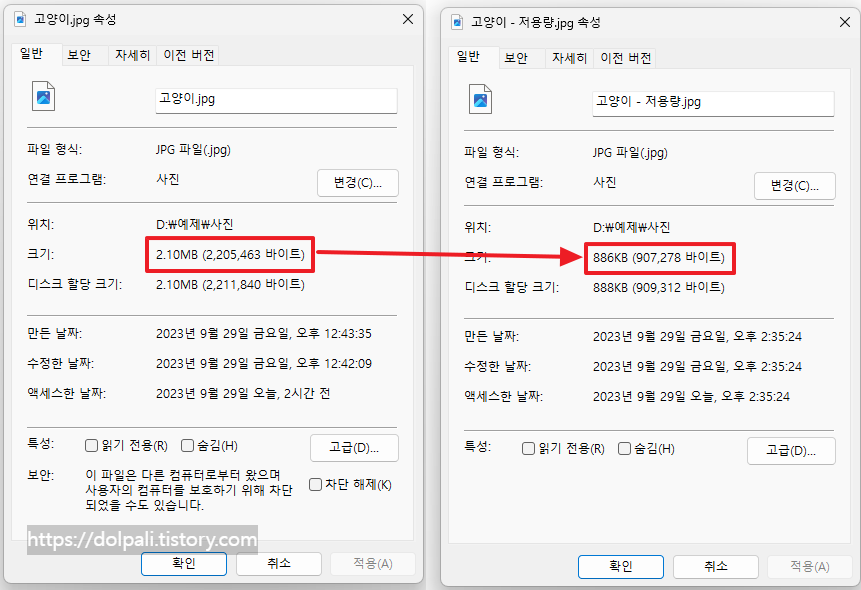
이후 속성을 확인해 보시면 거의 60% 가까이 크기가 줄어든 것을 확인할 수 있습니다.
이제 원하는 사이트에 업로드하시면 됩니다.
3. 사진 용량 늘리기
이유는 잘 모르겠지만 사진 용량을 늘리기 원하시는 분들이 계십니다.
사진의 크기를 키우기만 해서는 선명해지지 않기 때문에 별도의 처리를 해주지 않는이상 사진의 용량을 늘린다고 해서 선명해 지거나 하지는 않습니다.
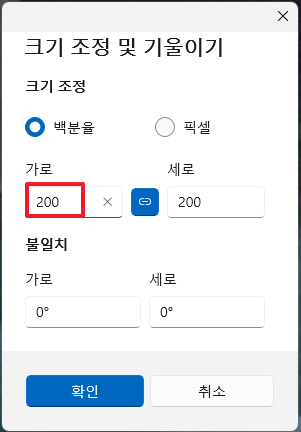
하지만 단순히 사진의 용량을 늘리기만 할 뿐이라면 방법 자체는 간단합니다.
[2. 사진 용량 줄이기]에서 비율 입력을 100보다 크게 입력해주기만 하면 됩니다.
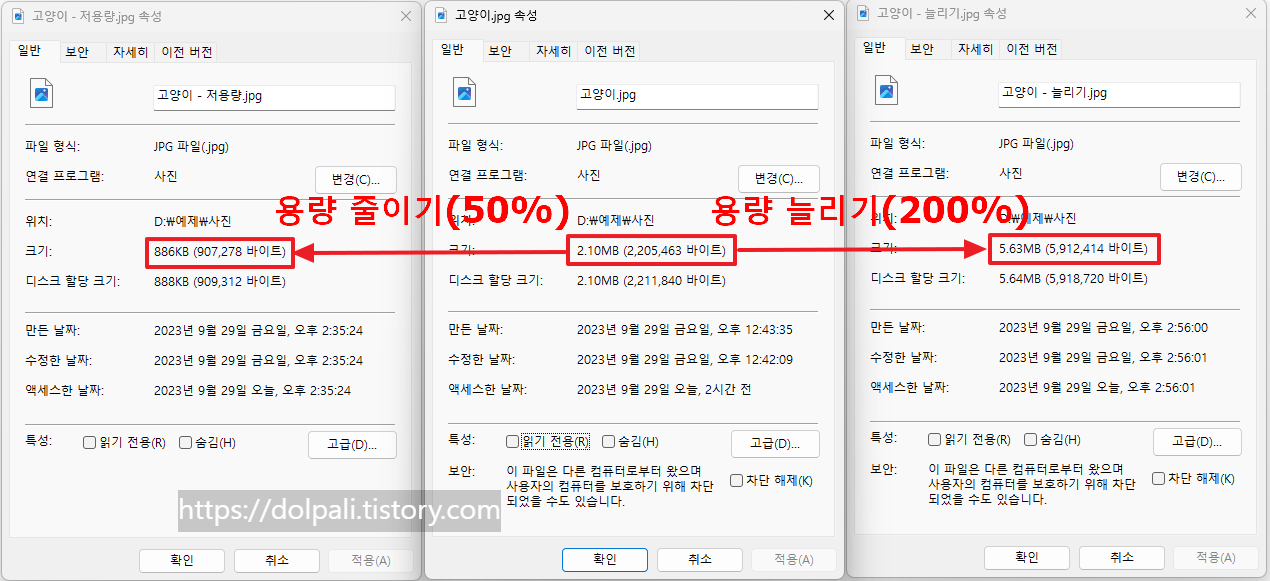
200% 확대한 결과 용량은 2배이상 늘어난 것을 볼 수 있습니다.
'각종 팁 > 윈도우(Windows) 팁' 카테고리의 다른 글
| 윈도우에서 무료로 화면 동영상으로 녹화하는 방법(ft. Xbox Game Bar) (0) | 2023.10.25 |
|---|---|
| 특정 프로그램 마다 소리(볼륨) 다르게 조정하기 (0) | 2023.10.14 |
| 천체 화면 스크롤 캡처 하기(ft. 엣지, 웨일, 크롬) (0) | 2023.10.04 |
| 윈도우 명령 프롬프트(cmd) 실행하기(ft. 관리자 권한으로 실행하기) (1) | 2023.09.30 |
| 화폐(통화) 기호 입력하기(ft. 달러, 유로, 엔, 위안 등) (1) | 2023.09.27 |




